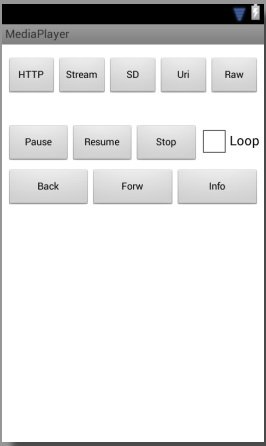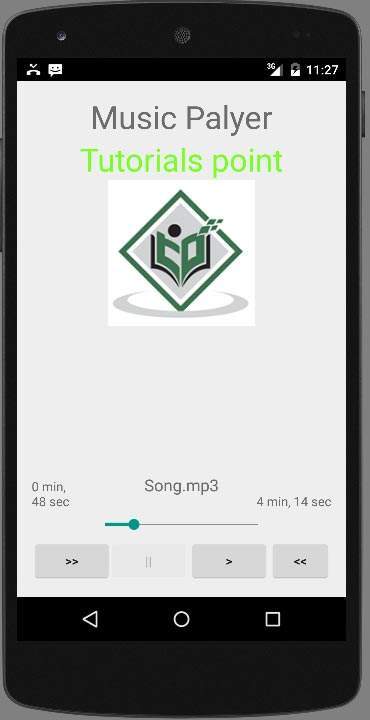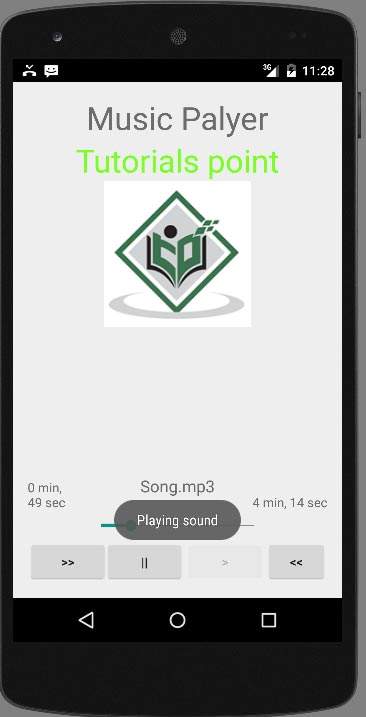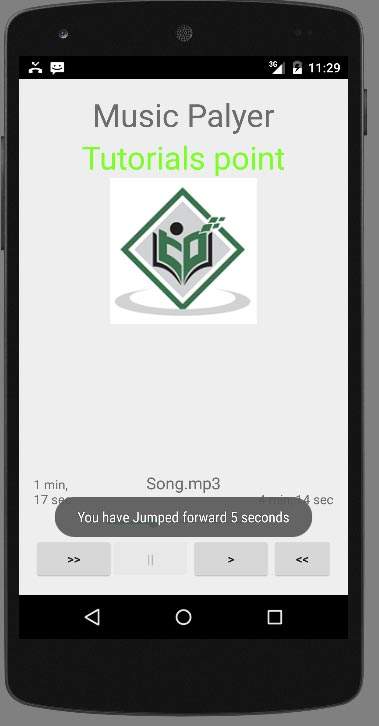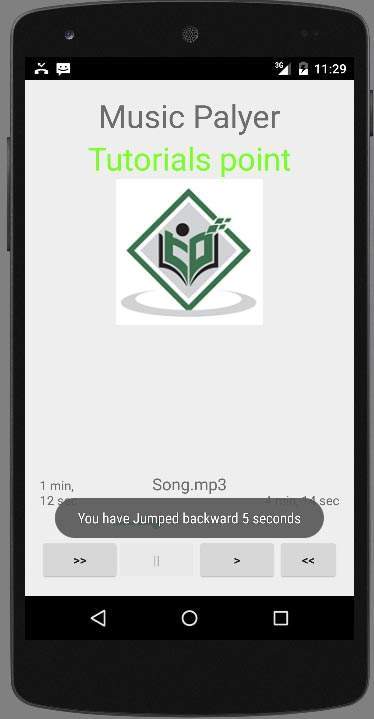Полный список
MediaPlayer – класс, который позволит вам проигрывать аудио/видео файлы с возможностью сделать паузу и перемотать в нужную позицию. MediaPlayer умеет работать с различными источниками, это может быть: путь к файлу (на SD или в инете), адрес потока, Uri или файл из папки res/raw.
Напишем небольшое приложение аудио-плеер и используем в нем все эти возможности.
Project name: P1261_MediaPlayer
Build Target: Android 2.3.3
Application name: MediaPlayer
Package name: ru.startandroid.develop.p1261mediaplayer
Create Activity: MainActivity
Добавляем строки в strings.xml:
Так это выглядит на экране
Кнопки верхнего ряда запускают проигрывание треков из различных источников. Кнопки среднего ряда – это пауза, возобновление, стоп и чекбокс повторения трека. А в нижнем ряду кнопки перемотки назад/вперед и вывод в лог текущей информации.
Создайте папку res/raw и положите в нее какой-нить звуковой файл с именем explosion.mp3. Например, его можно скачать здесь — http://dl.dropboxusercontent.com/u/6197740/explosion.mp3.
Разбираемся. Сначала создаем константы-пути, которые будет использовать проигрыватель. Это файл в инете (DATA_HTTP), поток в инете (DATA_STREAM), файл на флэшке (DATA_SD) и Uri на мелодию из системы (DATA_URI). Для SD и Uri укажите ваши значения, чтобы такие файлы существовали. (По получению Uri в конце урока есть вспомогательный код)
В onCreate получаем AudioManager, находим на экране чекбокс и настраиваем так, чтобы он включал/выключал режим повтора для плеера.
onClickStart – метод для обработки нажатий на кнопки верхнего ряда. Сначала мы освобождаем ресурсы текущего проигрывателя. Затем в зависимости от нажатой кнопки стартуем проигрывание. Какие методы для этого используются?
setDataSource – задает источник данных для проигрывания
setAudioStreamType – задает аудио-поток, который будет использован для проигрывания. Их существует несколько: STREAM_MUSIC, STREAM_NOTIFICATION и п. Подробнее их можно посмотреть в доках по AudioManager. Предполагаю, что созданы они для того, чтобы можно было задавать разные уровни громкости, например, играм, звонкам и уведомлениям. Этот метод можно и пропустить, если вам не надо явно указывать какой-то поток. Насколько я понял, по умолчанию используется STREAM_MUSIC.
Далее используется метод prepare или prepareAsync (в паре с OnPreparedListener). Эти методы подготавливают плеер к проигрыванию. И, как понятно из названия, prepareAsync делает это асинхронно, и, когда все сделает, сообщит об этом слушателю из метода setOnPreparedListener. А метод prepare работает синхронно. Соотвественно, если хотим прослушать файл из инета, то используем prepareAsync, иначе наше приложение повесится, т.к. заблокируется основной поток, который обслуживает UI.
Ну и метод start запускает проигрывание.
В случае с raw-файлом мы используем метод create. В нем уже будет выполнен метод prepare и нам остается только выполнить start.
Далее мы для плеера включаем/выключаем повтор (setLooping) в зависимости от текущего значения чекбокса. И вешаем слушателя (setOnCompletionListener), который получит уведомление, когда проигрывание закончится.
В методе releaseMP мы выполняем метод release. Он освобождает используемые проигрывателем ресурсы, его рекомендуется вызывать когда вы закончили работу с плеером. Более того, хелп рекомендует вызывать этот метод и при onPause/onStop, если нет острой необходимости держать объект.
В методе onClick мы обрабатываем нажатия на кнопки управления проигрывателем. Какие здесь используются методы?
start – возобновляет проигрывание
seekTo – переход к определенной позиции трека (в милисекундах)
getCurrentPosition – получить текущую позицию (в милисекундах)
getDuration – общая продолжительность трека
isLooping – включен ли режим повтора
getStreamVolume – получить уровень громкости указанного потока
Далее идут методы
onPrepared – метод слушателя OnPreparedListener. Вызывается, когда плеер готов к проигрыванию.
onCompletion – метод слушателя OnCompletionListener. Вызывается, когда достигнут конец проигрываемого содержимого.
В методе onDestroy обязательно освобождаем ресурсы проигрывателя.
В манифесте добавляем права на интернет — android.permission.INTERNET.
Все сохраняем, запускаем приложение. Дизайн получившегося плеера, конечно, не ахти какой :), но нас сейчас интересует функционал.
Еще раз перечислю возможные действия. Нажимая верхние кнопки, мы запускаем проигрывание из различных источников. Кнопки среднего ряда позволят нам поставить паузу, возобновить/остановить проигрывание и включить режим повтора. Кнопки нижнего ряда перематывают назад/вперед на 3 сек (3000 мсек) и выводят инфу в лог.
Я включу проигрывание файла с SD и выведу инфу в лог (кнопка Info).
start SD
Playing true
Time 4702 / 170588
Looping false
Volume 10
Проигрывание идет, текущая позиция – 4-я секунда из 170, режим повтора выключен, громкость — 10.
Уменьшу громкость (кнопками устройства или эмулятора), включу режим повтора (чекбокс Loop), поставлю паузу (кнопка Pause) и снова выведу инфу в лог:
Playing false
Time 46237 / 170588
Looping true
Volume 6
Видим, что проигрывание остановилось, текущая позиция уже 46 секунд, режим повтора включен, а громкость уменьшилась до 6.
Теперь включу проигрывание потока (кнопка Stream). Смотрим лог:
08:49:13.799: D/myLogs(18805): start Stream
08:49:13.809: D/myLogs(18805): prepareAsync
08:49:27.589: D/myLogs(18805): onPrepared
Обратите внимание, сколько прошло времени с начала (prepareAsync) до завершения (onPrepared) подготовки проигрывателя – 14 секунд. Если бы мы использовали метод prepare, а не prepareAsync, то наше приложение было бы недоступно все это время.
Расскажу еще про несколько методов, которые я не использовал в примере, но о которых стоит знать.
Метод reset – сбрасывает плеер в начальное состояние, после него необходимо снова вызвать setDataSource и prepare. Похож на onRelease, но позволяет продолжить работу с этим же объектом. А вот после onRelease надо создавать новый объект MediaPlayer.
Метод setOnBufferingUpdateListener устанавливает слушателя буферизации проигрываемого потока. По идее слушатель будет получать процент буферизации, но у меня оно как-то странно работает — показывает или 0 или 100.
Метод setOnErrorListener устанавливает слушателя для получения ошибок. Особенно это полезно при методe prepareAsync. Если в ходе этого метода возникнут ошибки, то их можно поймать только так.
Метод setWakeMode позволяет ставить стандартную (PowerManager.WakeLock) блокировку на время проигрывания, указав тип блокировки. Не забудьте в манифесте добавить права на WAKE_LOCK.
По поводу видео. Метод setDisplay позволяет указать плееру, куда выводить изображение. Размещаете на экране компонент SurfaceView (вкладка Advanced), вызываете его метод getHolder и полученный объект передаете в setDisplay. Плеер выведет изображение на этот компонент.
Чтобы узнать размер проигрываемого изображения можно использовать методы getVideoHeight и getVideoWidth.
В хелпе класса MediaPlayer есть хорошая схема состояний плеера. Она кажется запутанной, но если посидеть и поразбираться, то вполне можно все понять. Схема полезная, советую вникнуть.
А здесь можно посмотреть какие форматы поддерживаются системой.
Также хелп любезно предоставляет нам код, который позволит просмотреть существующие медиа-файлы в системе:
На следующем уроке:
— работаем с SoundPool
Присоединяйтесь к нам в Telegram:
— в канале StartAndroid публикуются ссылки на новые статьи с сайта startandroid.ru и интересные материалы с хабра, medium.com и т.п.
— в чатах решаем возникающие вопросы и проблемы по различным темам: Android, Kotlin, RxJava, Dagger, Тестирование
— ну и если просто хочется поговорить с коллегами по разработке, то есть чат Флудильня
— новый чат Performance для обсуждения проблем производительности и для ваших пожеланий по содержанию курса по этой теме
Источник
Android Studio: запуск и остановка звука с помощью mediaPlayer
Как start и stop воспроизводить музыку, используя одну и ту же кнопку. Приведенный ниже код будет воспроизводить песню несколько раз (с перекрытием), если я нажму на нее несколько раз.
И еще одна проблема — куда вставить функции starTimer и StopTimer , чтобы starTimer был активен, если звук не воспроизводится, и stopTimer будет активен, если звук воспроизводится.
И для функции startTimer stopTimer
4 ответа
Пожалуйста, укажите ниже код в Global:
Теперь в onCreate методе:
Кнопка паузы воспроизведения:
Когда аудио готово к воспроизведению:
Аудио завершено, затем автоматическая остановка:
Не забудьте добавить эту строку:
Чтобы остановить музыку / звук с помощью медиаплеера, создайте логическое значение isPlaying . сделать это правдой, когда музыка играет
Объявите isPlaying как глобальную переменную как
Теперь вы можете создать метод, который будет проверять значение isPlaying и воспроизводить или приостанавливать музыку, вызывая этот метод onClick() кнопки
Надеюсь, это поможет!
Приведенный ниже код будет воспроизводить песню несколько раз (с перекрытием), если я нажму на нее несколько раз.
Поскольку каждый раз, когда вы нажимаете кнопку, вы создаете экземпляр объекта медиаплеера, чтобы решить эту проблему, сделайте свой объект проигрывателя medica полем класса, а не локальным полем метода, и сначала проверьте, не является ли объект нулевым, прежде чем создавать его.
И не нужно иметь переменную, чтобы проверить, воспроизводится ли медиа, так как вы можете проверить это непосредственно из объекта медиаплеера.
Так что измени свой код на
Что касается вопроса с таймером, не очень понятно, как вы используете свой таймер?
Лучше сделать одно логическое значение при нажатии кнопки, а затем легко обрабатывать
IsClick имеет значение false, означает, что если будет выполнено другое действие. В противном случае вы делаете остановку медиаплеера и функцию остановки таймера.
Источник
Android — MediaPlayer
Android предоставляет множество способов управления воспроизведением аудио / видео файлов и потоков. Одним из таких способов является использование класса MediaPlayer .
Android предоставляет класс MediaPlayer для доступа к встроенным сервисам медиаплеера, таким как воспроизведение аудио, видео и т. Д. Чтобы использовать MediaPlayer, мы должны вызвать статический метод create () этого класса. Этот метод возвращает экземпляр класса MediaPlayer. Его синтаксис выглядит следующим образом —
Второй параметр — это название песни, которую вы хотите воспроизвести. Вы должны создать новую папку в вашем проекте с именем raw и поместить в нее музыкальный файл.
Создав объект Mediaplayer, вы можете вызвать несколько методов для запуска или остановки музыки. Эти методы перечислены ниже.
При вызове метода start () музыка начнет воспроизводиться с самого начала. Если этот метод вызывается снова после метода pause () , музыка начинает воспроизводиться с того места, где она была оставлена, а не с начала.
Чтобы начать музыку с самого начала, вы должны вызвать метод reset () . Его синтаксис приведен ниже.
Помимо метода start и pause, этот класс предоставляет и другие методы для лучшей работы с аудио / видео файлами. Эти методы перечислены ниже —
Этот метод просто возвращает истину / ложь, указывая, что песня играет или нет
Этот метод принимает целое число и перемещает песню в эту конкретную позицию на миллисекунду
Этот метод возвращает текущую позицию песни в миллисекундах
Этот метод возвращает общую продолжительность песни в миллисекундах
Этот метод сбрасывает медиаплеер
Этот метод освобождает любой ресурс, связанный с объектом MediaPlayer
setVolume (float leftVolume, float rightVolume)
Этот метод устанавливает громкость вниз для этого игрока
setDataSource (FileDescriptor fd)
Этот метод устанавливает источник данных аудио / видео файла
selectTrack (int index)
Этот метод принимает целое число и выбирает дорожку из списка по этому конкретному индексу
Этот метод возвращает массив информации о дорожке
Этот метод просто возвращает истину / ложь, указывая, что песня играет или нет
Этот метод принимает целое число и перемещает песню в эту конкретную позицию на миллисекунду
Этот метод возвращает текущую позицию песни в миллисекундах
Этот метод возвращает общую продолжительность песни в миллисекундах
Этот метод сбрасывает медиаплеер
Этот метод освобождает любой ресурс, связанный с объектом MediaPlayer
setVolume (float leftVolume, float rightVolume)
Этот метод устанавливает громкость вниз для этого игрока
setDataSource (FileDescriptor fd)
Этот метод устанавливает источник данных аудио / видео файла
selectTrack (int index)
Этот метод принимает целое число и выбирает дорожку из списка по этому конкретному индексу
Этот метод возвращает массив информации о дорожке
пример
Вот пример, демонстрирующий использование класса MediaPlayer. Он создает базовый медиаплеер, который позволяет перематывать, перематывать, воспроизводить и приостанавливать песню.
Чтобы поэкспериментировать с этим примером, вам нужно запустить его на реальном устройстве, чтобы услышать звук.
| меры | Описание |
|---|---|
| 1 | Вы будете использовать Android Studio IDE для создания приложения Android в пакете com.example.sairamkrishna.myapplication. |
| 2 | Измените файл src / MainActivity.java, чтобы добавить код MediaPlayer. |
| 3 | Измените res / layout / activity_main, чтобы добавить соответствующие компоненты XML |
| 4 | Создайте новую папку в MediaPlayer с именем как raw и поместите в нее музыкальный mp3-файл с именем song.mp3 |
| 5 | Запустите приложение и выберите работающее устройство Android, установите на него приложение и проверьте результаты. |
Ниже приводится содержимое измененного основного файла активности src / MainActivity.java .
Ниже приводится измененное содержимое файла xml res / layout / activity_main.xml .
В приведенном ниже коде abc указывает логотип tutorialspoint.com
Ниже приводится содержимое файла res / values / string.xml .
Ниже приводится содержимое файла AndroidManifest.xml .
Давайте попробуем запустить ваше приложение. Я предполагаю, что вы подключили свое фактическое мобильное устройство Android к компьютеру. Чтобы запустить приложение из Eclipse, откройте один из файлов деятельности вашего проекта и нажмите «Выполнить». 
По умолчанию кнопка паузы отключена. Теперь нажмите кнопку воспроизведения, и она станет отключенной, а кнопка паузы станет активной. Это показано на рисунке ниже —
До сих пор музыка играет. Теперь нажмите кнопку паузы и увидите уведомление о паузе. Это показано ниже —
Теперь, когда вы снова нажмете кнопку воспроизведения, песня будет воспроизводиться не с начала, а с того места, где она была приостановлена. Теперь нажмите кнопку ускоренной перемотки вперед или назад, чтобы перейти на 5 секунд вперед или назад. Пришло время, когда песню нельзя перескочить вперед. В этот момент появится уведомление, которое будет примерно таким —
Ваша музыка будет играть в фоновом режиме, пока вы выполняете другие задачи на своем мобильном телефоне. Чтобы остановить его, вы должны выйти из этого приложения из фоновых действий.
Выше изображение показывает, когда вы нажимаете кнопку перемотки.
Источник